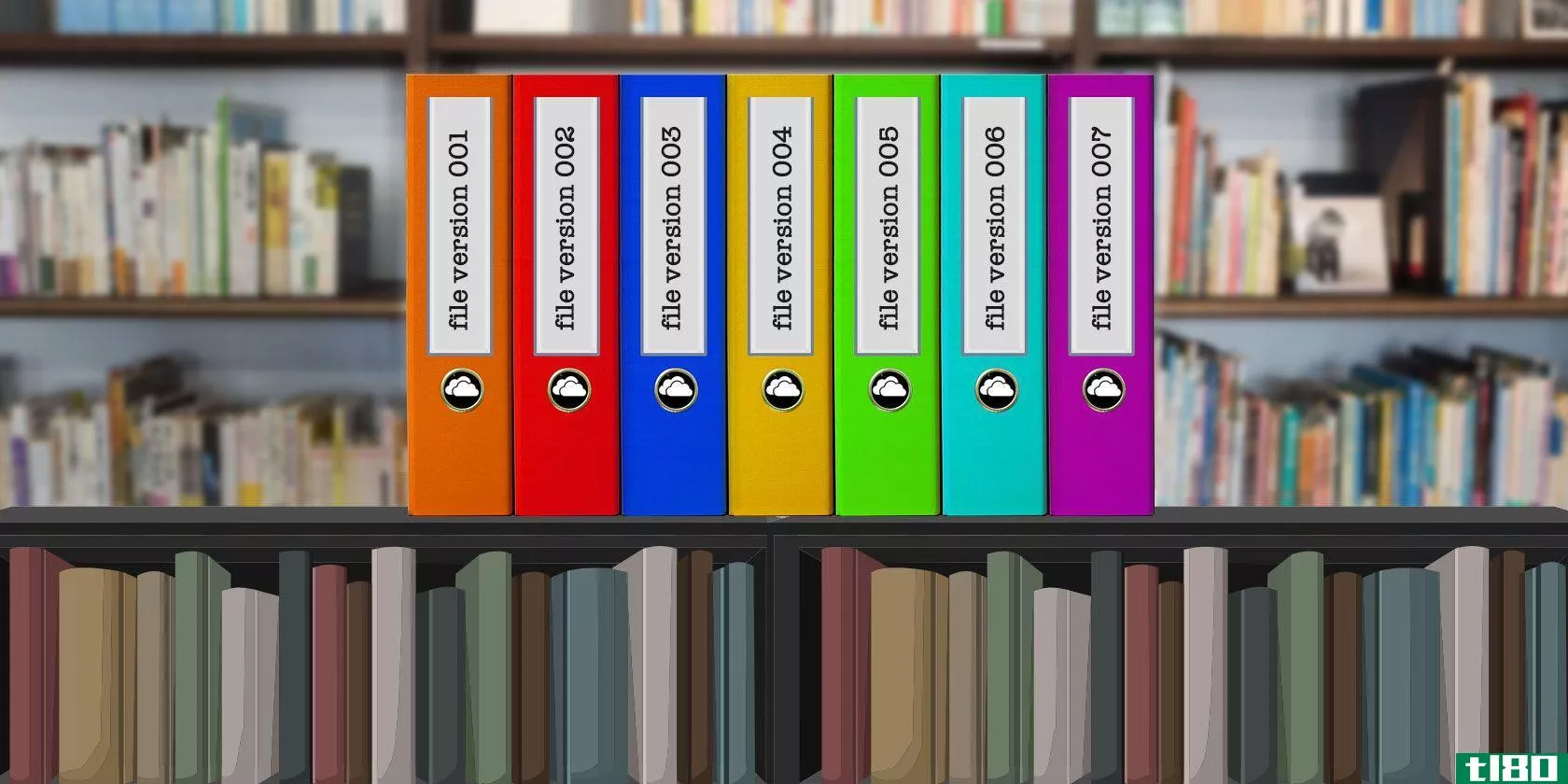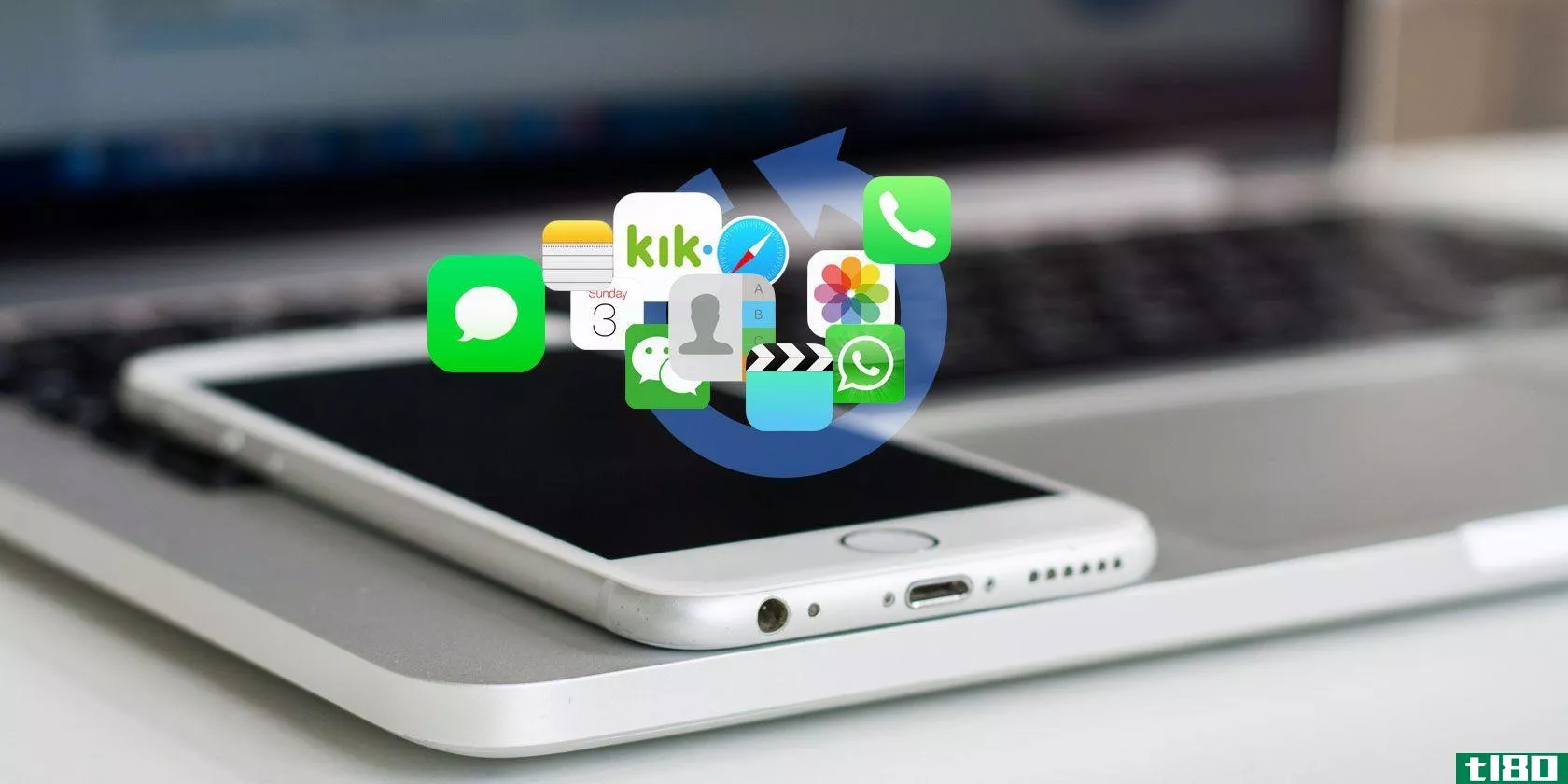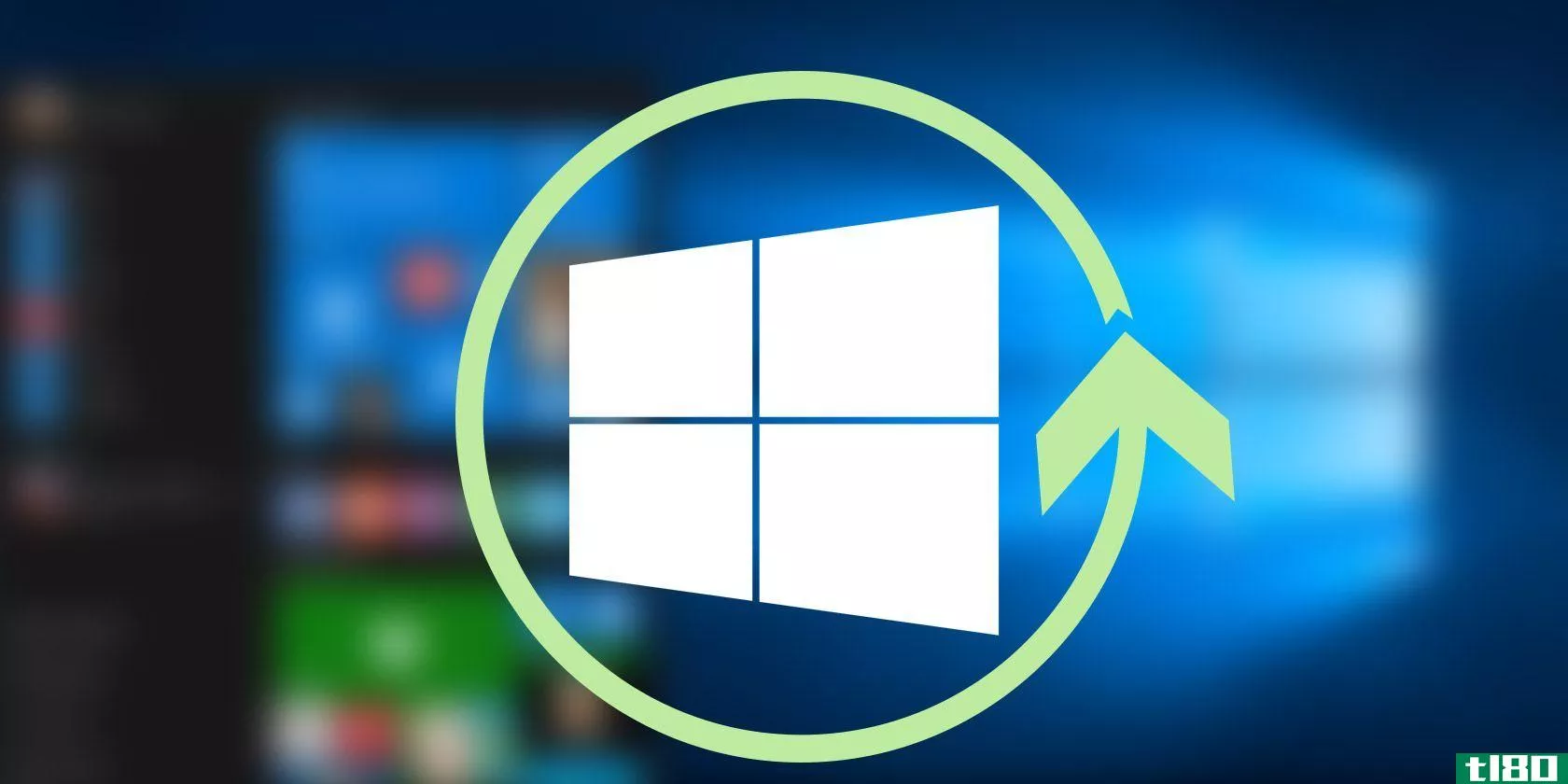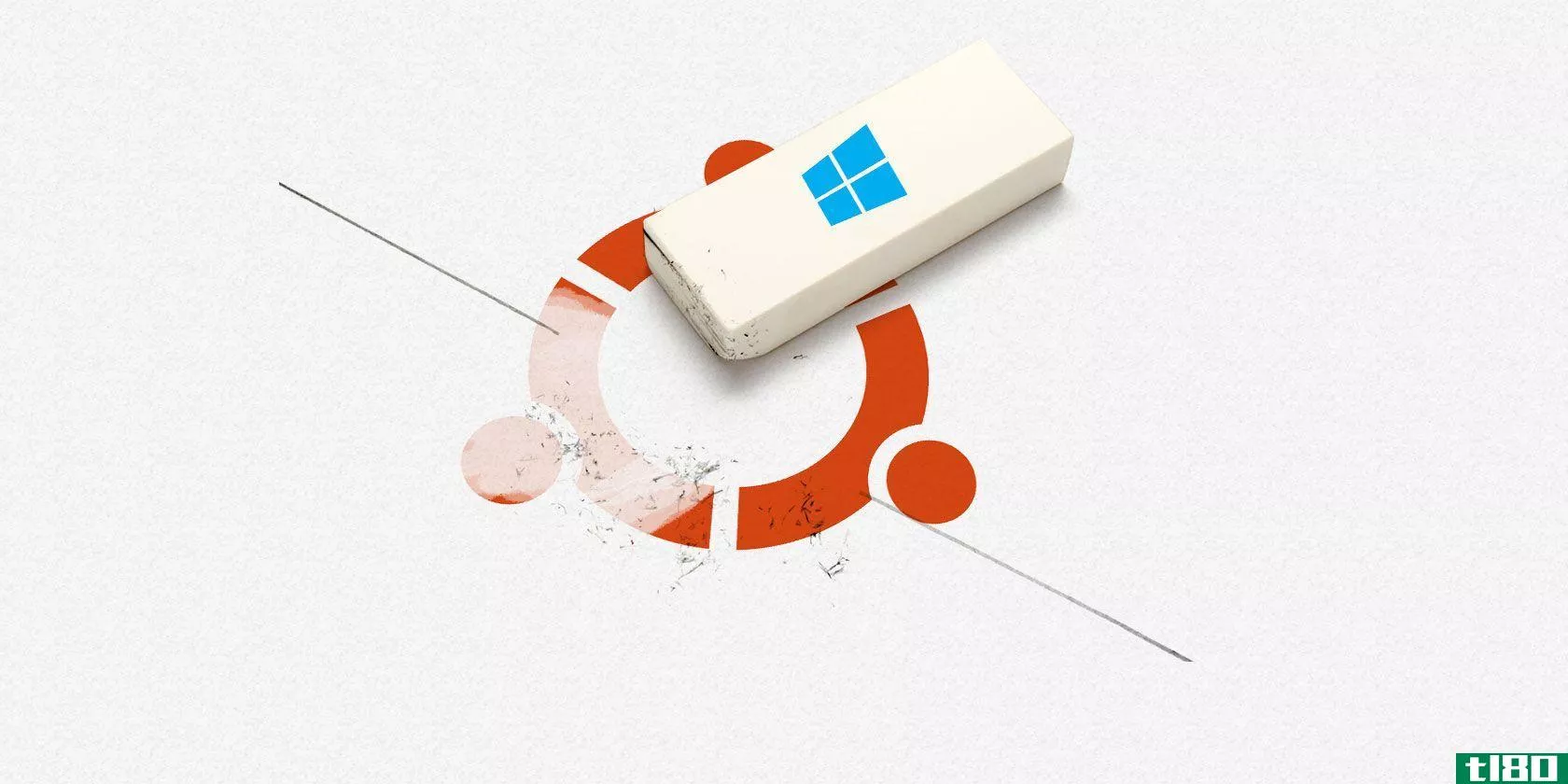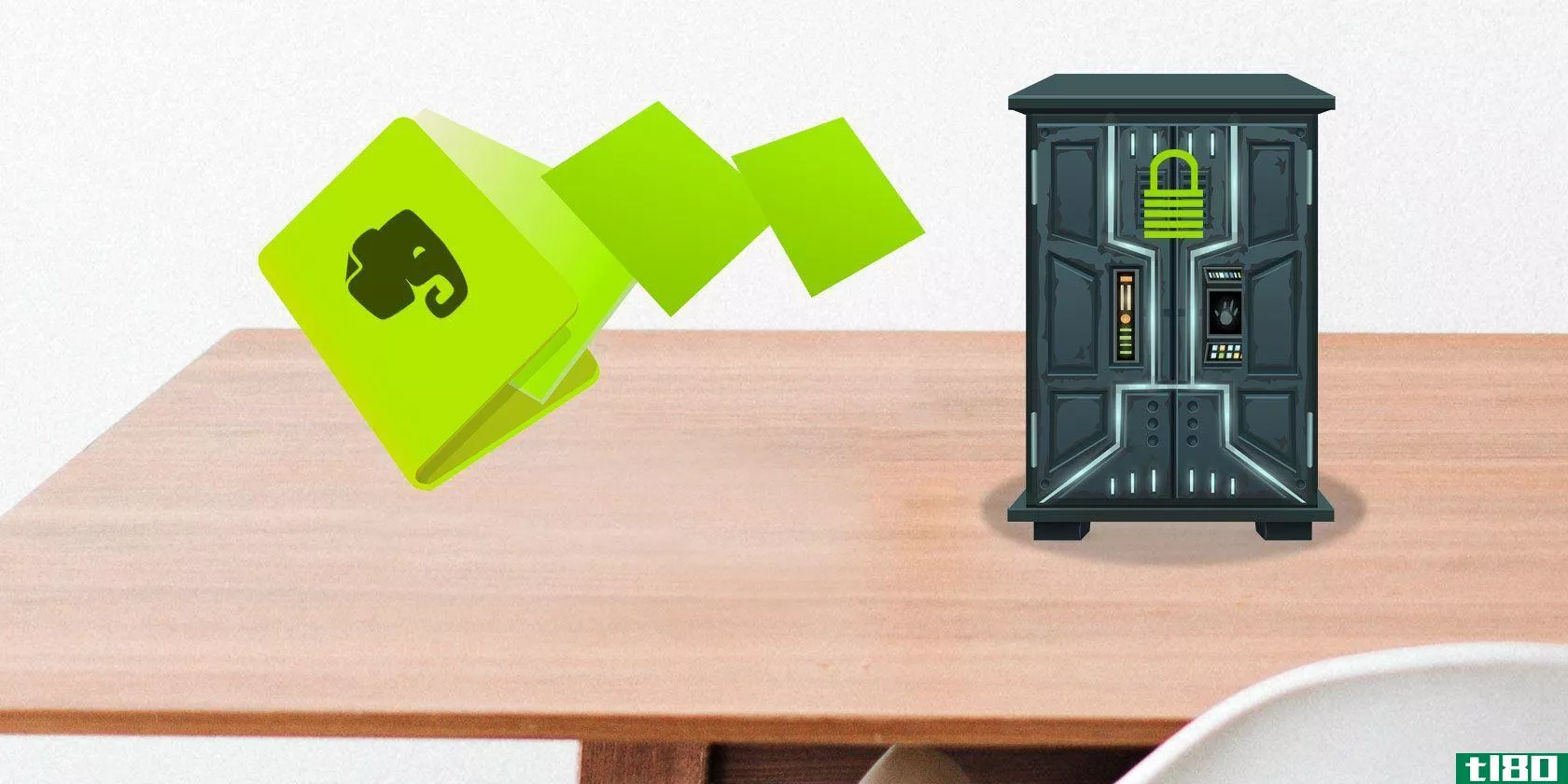如何使用windows文件恢复工具恢复丢失的数据
当你不小心删除了一个文件时,那种可怕的感觉就会掠过你。一想到失去的工作、失去的时间或失去的记忆,那种冰冷的感觉、不安。
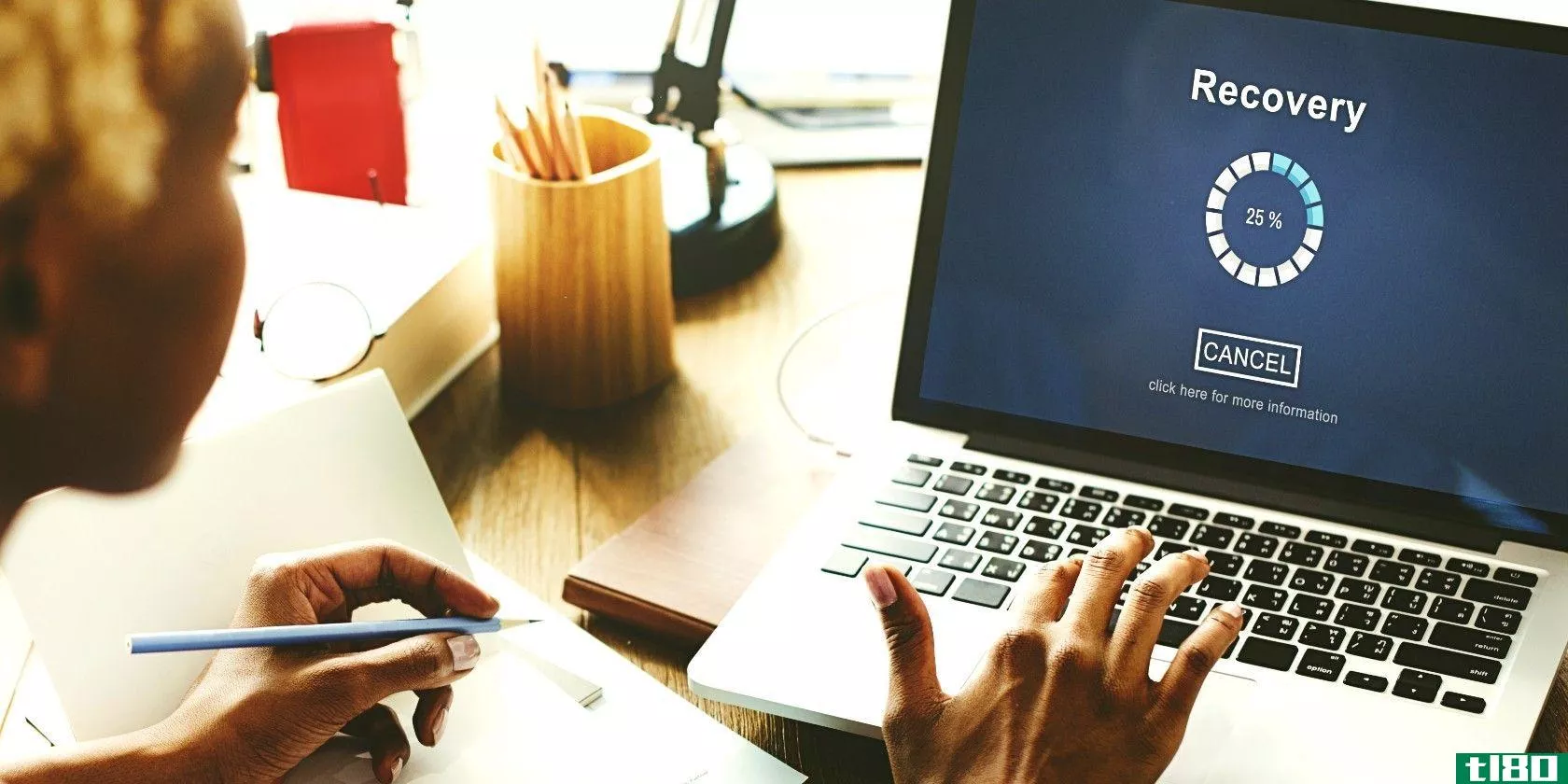
你会很高兴听到一切不会立刻消失。如果行动迅速,有可能恢复已删除的文件。使用Windows文件恢复,您可以尝试将文件还原到其原始位置。
下面介绍如何使用Windows文件恢复来恢复丢失的数据。
什么是windows文件恢复(windows file recovery)?
Windows文件恢复是一个命令行应用程序,可用于尝试恢复从计算机中删除的文件。微软在2020年发布了文件恢复工具,你可以用它来尝试恢复硬盘、外部驱动器和USB闪存驱动器上的数据。它不适用于云存储设备和网络文件共享。
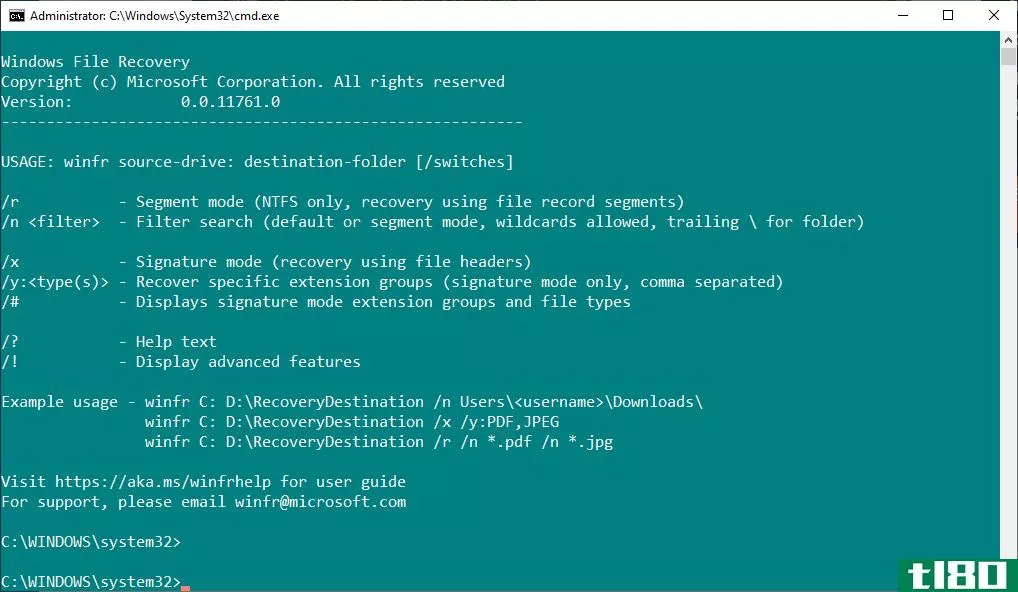
Windows文件恢复工具可****,并可用于Windows 10版本2004(内部版本19041及更高版本)。不确定您使用的是哪个Windows版本?下面是如何检查您使用的是哪个版本的Windows。
您应该注意到Windows文件恢复工具是一个命令行工具。它没有带按钮的图形用户界面(GUI)。必须输入命令才能恢复数据。虽然这听起来有点棘手,但命令很容易学习。
继续阅读有关如何使用Windows文件恢复工具及其命令恢复数据的教程。
windows文件恢复模式
Windows文件恢复工具有三种操作模式:
- 默认值:使用主文件表查找丢失的文件。
- 段:使用文件摘要搜索丢失的文件。
- 签名:搜索特定的文件类型。
主文件表就像一个巨大的硬盘目录,详细说明每个文件的位置。删除文件时,MFT将更新,并标记可用于新数据的磁盘空间。
然而,数据并不会立即涌入新的空间。尽管该空间已标记为可用,但在计算机专门将数据写入该空间之前,不会覆盖现有数据。这就是数据恢复成为可能的原因。
也就是说,固态驱动器(ssd)在删除数据方面遵循一套不同的规则。
相关:SSD真的能安全地删除您的数据吗?
由于SSD如何管理数据删除,您可能很难从驱动器恢复数据,或者只查找数据片段而不是整个文件。
如何使用windows文件恢复工具恢复丢失的数据
Windows文件恢复工具是一个伟大的免费文件恢复选项,但它需要一点学习。下面的教程将指导您使用该工具完成基本的文件恢复过程,并对您输入的命令进行一些解释。
1下载并安装windows文件恢复
首先要做的是下载并安装Windows文件恢复工具。使用下面的链接转到“Microsoft应用商店”页,然后选择“获取”。应用程序将自动下载和安装。
下载:适用于Windows 10的Windows文件恢复(免费)
安装完成后,启动工具。或者,在“开始”菜单搜索栏中输入“windows文件恢复”,然后选择最佳匹配项。
2使用windows文件恢复功能恢复单个文件
让我们看看基本的文件恢复。Windows文件恢复要求您将数据恢复到单独的驱动器。它不能同时将数据从同一驱动器恢复到同一驱动器。
以下命令允许我尝试将特定文件从C:驱动器恢复到D:驱动器上的文件夹:
winfr C: D: /n \Users\Gavin\Documents\Reports\importantreport.docxWindows文件恢复工具将扫描该文件。找到文件后(如果找到),它会将文件还原到另一个驱动器上的文件夹中。Microsoft会自动创建一个名为recovery[日期和时间]的恢复文件夹。
相关:终极Windows10数据备份指南
三。从单个文件夹恢复特定的文件类型
您可以使用Windows文件恢复来还原特定文件类型的数据。如果要从文件夹中恢复特定文件类型或多个文件类型,请使用以下命令:
winfr C: D: /n \Users\Gavin\Pictures\*.JPEG \Users\Gavin\Pictures\*.PNG上面的命令将扫描文件夹中的jpeg和png,并将所有数据恢复到恢复文件夹中。
4使用windows文件恢复恢复文件夹
如果要恢复整个文件夹,请使用以下命令:
winfr C: D: /n \Users\Gavin\Documents\Reports\只需确保输出文件夹足够大,可以容纳任何恢复的数据。
5恢复包含特定术语的任何文件
Windows文件恢复工具可以扫描文件名术语而不是文件类型。您可以使用文件名搜索和段模式来查找旧文件,其中只保留小片段。
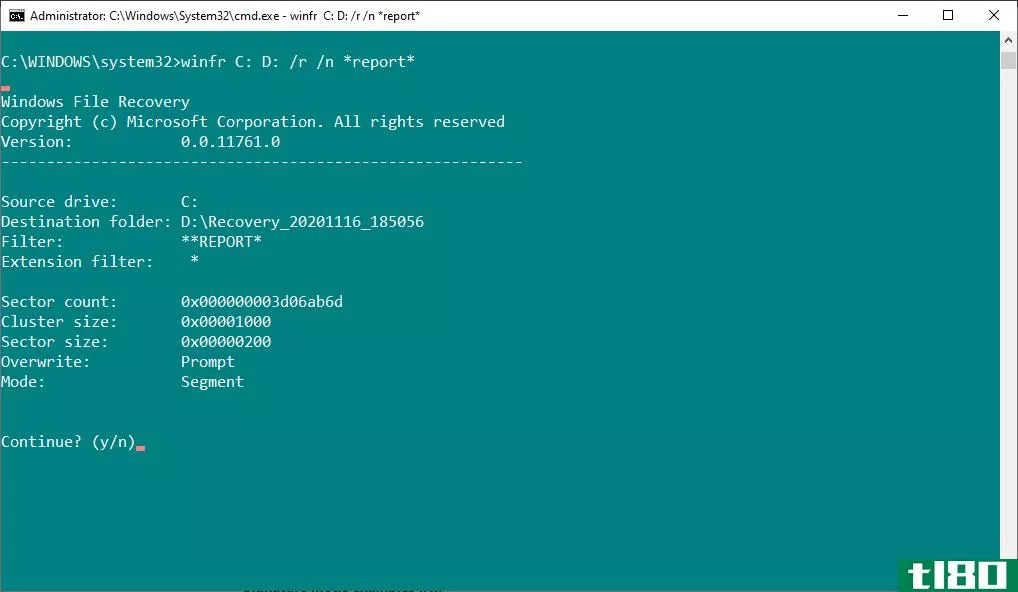
例如,以下命令将尝试使用通配符恢复字符串为“report”的任何文件:
winfr C: D: /r /n *report*请注意,扫描和尝试从整个驱动器恢复可能需要很长时间。
6恢复特定文件签名
Windows文件恢复可以尝试使用特定的文件签名恢复丢失的数据。这意味着,例如,Windows file Recovery可以尝试恢复类似的文件类型,例如JPG、JPE、JIF等,而不是只搜索“JPEG”和该文件类型。
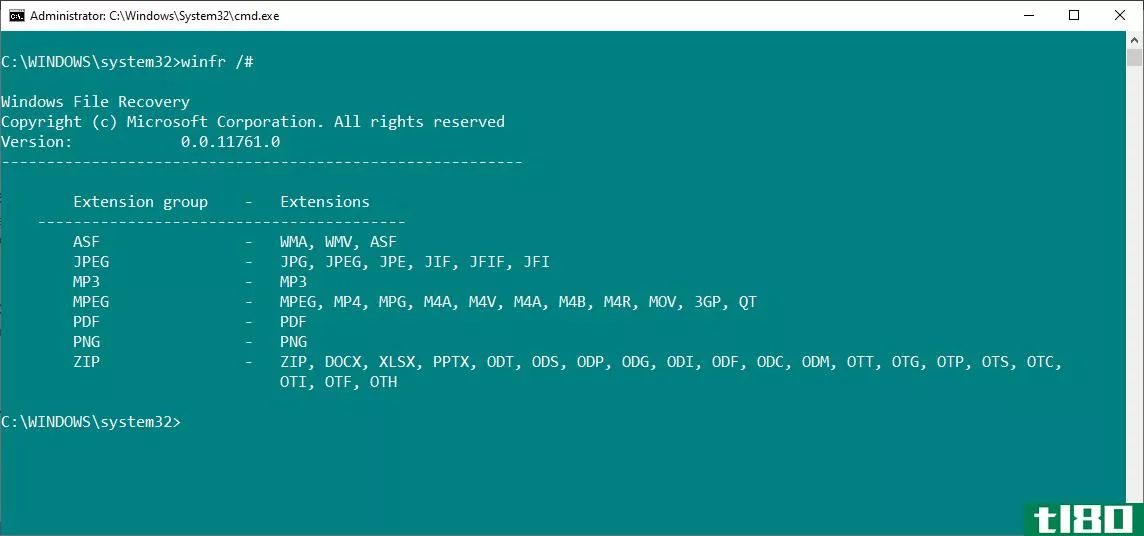
签名扫描模式仅限于上图中的文件签名类型。尽管如此,它还是为许多常见的文件类型提供了不错的覆盖范围,特别是ZIP扩展组中的常见文档类型。
如果要自己检查签名文件扩展名组列表,请使用以下命令:
winfr /#可以使用以下命令尝试恢复JPEG文件扩展名和PNG文件扩展名:
winfr C: D: /x /y:JPEG,PNG请注意,“/y:JPEG,PNG”之间没有空格,因为这是命令的正确语法。
7windows文件恢复高级命令和语法
Windows文件恢复工具包括高级命令和语法列表。可以使用以下命令访问高级命令行语法:
winfr /!高级命令提供对文件恢复过程的额外控制,或提供创建脚本文件的附加选项。
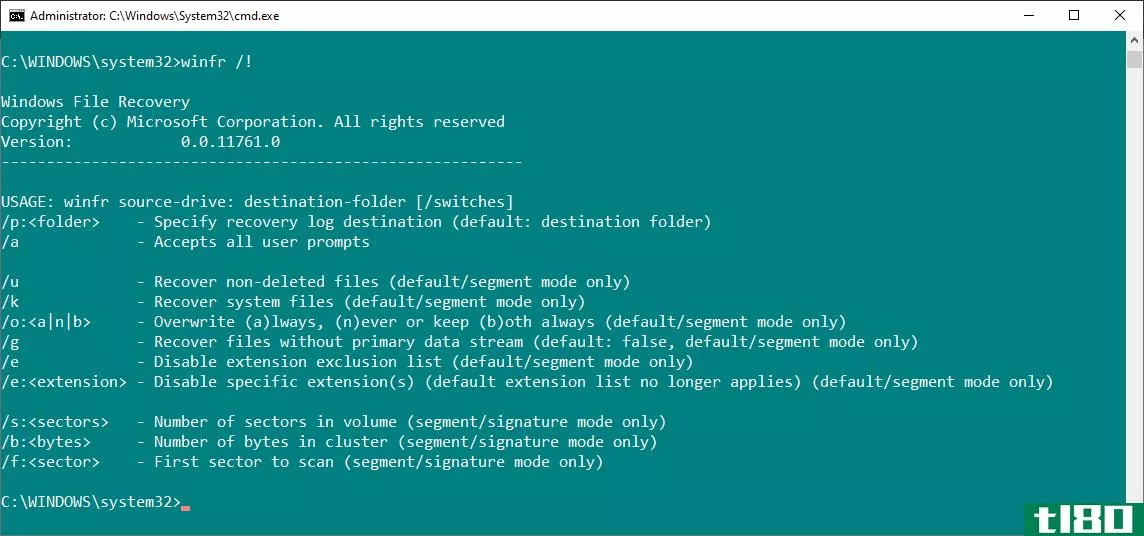
最有趣的高级命令行选项之一是“/e”,即文件过滤器切换。Windows文件恢复工具会自动筛选出文件类型堆。这有助于减少所需文件类型的恢复时间,并使文件恢复结果更易于理解。
windows文件恢复工具是否有效?
是的,Windows文件恢复工具工作得很好。该工具(以及任何使用者文件恢复工具)的成功与否取决于从删除到运行文件恢复过程之间的时间长度。差距越大,复苏的机会就越低。
- 发表于 2021-03-29 13:59
- 阅读 ( 266 )
- 分类:IT
你可能感兴趣的文章
imyfone d-back帮助您恢复iphone消息、照片、whatsapp数据等
...适合您的情况,那么有一种智能恢复模式。它会询问您是如何丢失数据的(意外丢失、密码丢失、**损坏等),以确定最佳的处理方法。 ...
- 发布于 2021-03-14 03:44
- 阅读 ( 363 )
如何在不丢失数据的情况下重新安装windows 10
...重新安装操作系统可能是你最好的选择。我们将向您展示如何在不丢失个人数据的情况下重新安装Windows。 ...
- 发布于 2021-03-14 10:47
- 阅读 ( 269 )
如何从无法启动的计算机备份数据
...要绝望,因为你很有可能恢复你的文件。我们将向您展示如何引导到一个实时的Linux安装并拯救您的数据,即使您无法进入Windows。 ...
- 发布于 2021-03-16 04:36
- 阅读 ( 179 )
如何在几秒钟内恢复未保存的microsoft word文档
...化了这一过程。如果您仍然使用MicrosoftOffice2007,请查看如何使用自动恢复来帮助您。 ...
- 发布于 2021-03-18 04:52
- 阅读 ( 378 )
使用iboysoft数据恢复在windows和mac上恢复丢失的文件
...合在一起,形成了清晰直观的界面。这个应用程序很容易使用,即使是新手。让我们看看iBoysoft及其提供的使数据恢复更容易的功能。 ...
- 发布于 2021-03-19 05:32
- 阅读 ( 204 )